Hoe alle Instagram-berichten in één keer te verwijderen op iPhone en Android

Inhoudsopgave
Verwijder alle berichten op Instagram: We hebben allemaal wel eens gehoord dat je vanaf morgen je droomleven kunt leiden als je dat wilt. Maar is dat altijd zo gemakkelijk? Een nieuw leven beginnen betekent een einde maken aan het leven zoals je dat nu kent. Om je lei schoon te maken, moet je een stofdoek bij de hand hebben.

Hetzelfde geldt voor het vernieuwen van je social media handles. Neem bijvoorbeeld Instagram; als je van plan bent je profiel een andere wending te geven of het voor zakelijke of professionele doeleinden te gebruiken, moet je hier eerst alles verwijderen wat persoonlijk voor je is.
En wat persoonlijke dingen betreft, zijn onze Instagram-berichten het eerste waar we aan denken.
Ben je op zoek naar een manier om alle Instagram-berichten in één keer te verwijderen? Zo ja, dan ben je op de juiste plaats.
In deze blog gaan we het hebben over het massaal verwijderen van alle Instagram-berichten in één keer en andere gerelateerde vragen.
Kun je alle Instagram-berichten tegelijk verwijderen?
Als je hier op zoek bent naar een manier om meerdere gesprekken op je Instagram DM in een keer te verwijderen, is de eerste vraag die je zou stellen natuurlijk of dat kan op Instagram.
Maar wat als we je vertellen dat het antwoord daarop afhangt van het soort Instagram-account dat je gebruikt? Ja, dat lees je goed.
Hoewel de functie van het selecteren van meerdere berichten op Instagram DM's beschikbaar is op het platform, is het niet zo gebruikelijk als je zou denken. Sommige gebruikers vinden het misschien oneerlijk, maar het selecteren van meerdere functies op Instagram DM's is een functie die niet op alle Instagram-accounts te vinden is.
Vraag je je af wie die bevoorrechte gebruikers zijn die ervan profiteren? Hou je vast, want dat gaan we binnenkort uitzoeken!
Hoe verwijder je alle Instagram-berichten in één keer
1. Verwijder alle Instagram-berichten (zakelijk account)
Voor degenen die een zakelijk account hebben op Instagram, komen we met goed nieuws! We zijn hier om u te vertellen dat als houder van een zakelijk account op het platform, u een van degenen bent die genieten van het voorrecht om meerdere gesprekken tegelijk te kunnen selecteren. Dus, als u uw hele DM-sectie in één keer wilt legen, zou het u niet langer dan een paar minuten kosten om dat voor elkaar te krijgen.
Als je zoiets al eerder op je account hebt gedaan, mis je zeker iets. Om dat te veranderen, hebben we hieronder een stap-voor-stap handleiding samengesteld voor het selecteren en verwijderen van meerdere berichten tegelijk.
Hier is hoe je dat kunt doen:
Stap 1: Open de Instagram-app op je smartphone en log in op je account als je dat nog niet hebt gedaan.
Stap 2: Het eerste tabblad waarop u zich bevindt is het Home tab, met een home-pictogram in een kolom onderaan uw scherm.
Als u naar de bovenkant van uw scherm kijkt, vindt u in de rechterbovenhoek een berichtpictogram. Om naar uw DM's tabblad, tik op dit berichtpictogram.
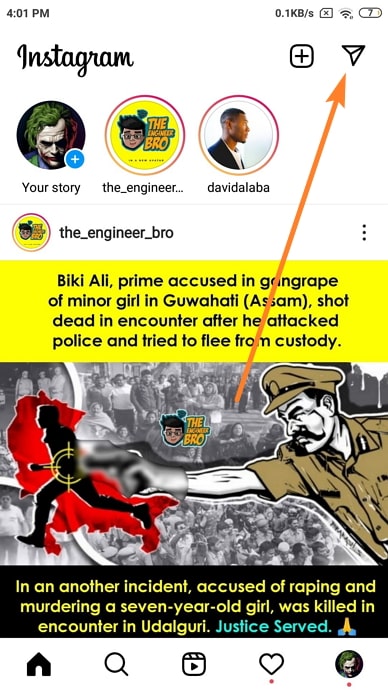
Stap 3: Als je eenmaal op de DM's tabblad, ziet u hoe het is verdeeld in drie categorieën: Primair , Algemeen, en Verzoeken .
Het eerste wat u nu moet doen is de rubriek kiezen waaruit u alle berichten wilt verwijderen. Zodra u een beslissing hebt genomen, tikt u op die rubriek om de chatlijst ervan te bekijken.
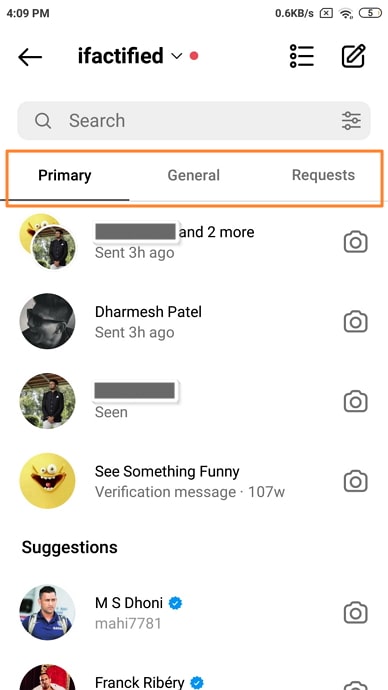
Stap 4: Er zijn nu ook twee pictogrammen getekend in de rechterbovenhoek van dit tabblad: het eerste is een lijstpictogram, en het tweede is voor het opstellen van een nieuw bericht. Tik gewoon op het lijstpictogram.
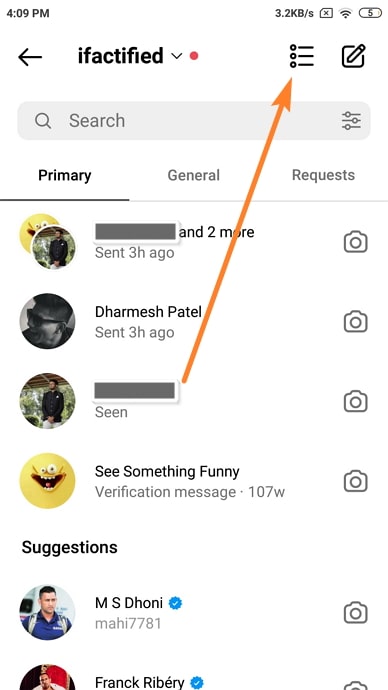
Stap 5: Nadat u op de lijst pictogram, zie je kleine cirkels verschijnen naast elk gesprek in de lijst.
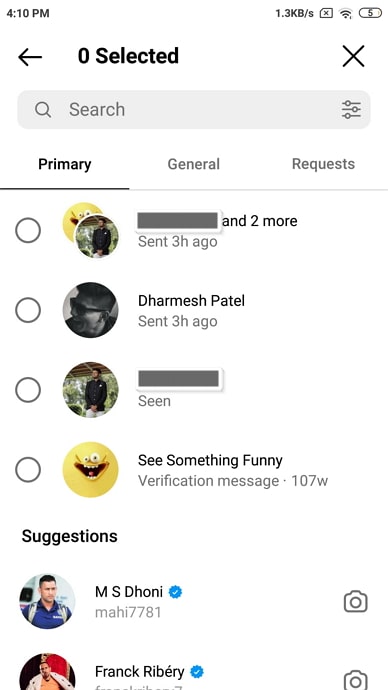
Stap 6: Als u op een van deze cirkels tikt, wordt hij blauw met een wit vinkje erin, en wordt de chat ernaast geselecteerd.
Nu, voordat u alle berichten selecteert, houd in gedachten dat u er ook andere dingen mee kunt doen, behalve ze verwijderen. De andere bruikbare opties die u heeft zijn het dempen van deze chats, ze markeren en ze markeren als ongelezen (voor uzelf).
Stap 5: Om alle DM's die je hebt ontvangen te verwijderen, controleer je eerst alle cirkels. Dan zie je onderaan het scherm een rood Verwijder knop met het aantal berichten tussen haakjes ernaast.
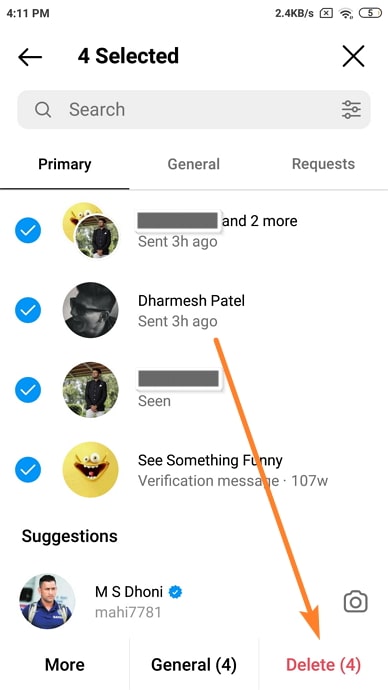
Stap 6: Wanneer u op de Verwijder knop, ziet u een ander dialoogvenster op uw scherm, waarin u wordt gevraagd uw actie te bevestigen. Zodra u op Verwijder op dit vakje, zullen alle geselecteerde berichten automatisch verdwijnen uit uw DM's tab.
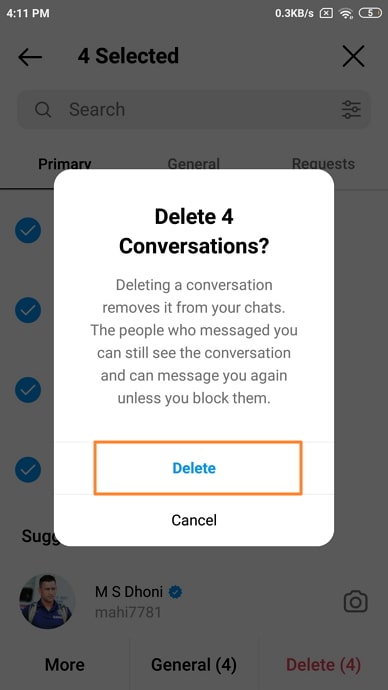
Het is ook belangrijk op te merken dat u slechts één categorie kunt leegmaken in uw DM's tab in een keer. Dus, als je de Primair sectie nu, herhaal dezelfde stappen met de Algemeen en Verzoeken secties, en uw DM zal worden geleegd.
2. Verwijder alle Instagram berichten (Persoonlijk & Privé account)
Tot onze spijt moeten we je meedelen dat je als eigenaar van een privéaccount op Instagram geen toegang hebt tot de functie om meerdere gesprekken tegelijk te selecteren. En als je erover nadenkt, is dat ook logisch. Wie Instagram om persoonlijke redenen gebruikt, hoeft zelden zulke bulkopties uit te voeren, daarom is het voor hen niet verstandig om deze functie te hebben.
Maar als Instagram van plan is om deze functie in de toekomst open te stellen voor alle accountgebruikers, zijn wij de eersten die je daarover vertellen.
Hoe verwijder je losse gesprekken uit Instagram DM's?
Als je een Android gebruiker bent, volg dan deze stappen om een enkel gesprek van je Instagram te verwijderen DM's:
Stap 1: Open de Instagram-app op je smartphone en log in op je account als je dat nog niet hebt gedaan. Navigeer op het beginscherm naar het berichtenpictogram rechtsboven en tik erop om naar je DM's tab.
Stap 2: Uit de lijst van chats op uw DM's Als het scrollen door alle chats te lang duurt, kunt u ook de gebruikersnaam van deze persoon in de zoekbalk bovenaan typen om hem sneller te vinden.
Stap 3: Zodra u hun chat vindt, drukt u er lang op tot een menu onderaan uw scherm verschijnt. In dit menu staan drie opties: Verwijder , Berichten dempen en Oproepmeldingen dempen
Zodra u op de eerste optie tikt, wordt u in een ander dialoogvenster gevraagd uw actie te bevestigen. Selecteer Verwijder op deze doos en dat gesprek zal worden verwijderd uit uw DM's.
Zie ook: Hoe weet je of iemand je gesprek op Messenger heeft verwijderd?Deze methode werkt echter alleen voor Android-gebruikers. Heb je een iPhone en probeer je een chat lang in te drukken, dan bereik je niets.
Zie ook: FAX-nummer opzoeken - Gratis omgekeerd FAX-nummer opzoekenAls iOS-gebruiker moet je dus in plaats van lang te drukken op een chat naar links vegen. Zodra je dat doet, zie je daar twee knoppen: Stomme en Verwijder
Selecteer de Verwijder optie en bevestig uw actie als daarom wordt gevraagd, en de chat wordt uit uw chatlijst verwijderd.
Conclusie:
Vandaag hebben we geleerd hoe het verwijderen van berichten in bulk werkt op Instagram. Hoewel het platform alleen zijn zakelijke accounteigenaren toegang heeft gegeven tot deze bulkactie-functie, als je het als gebruiker van een privé-account wilt doen, kun je daarvoor de hulp van een app van derden inschakelen.
Verderop hebben we ook besproken hoe een enkel gesprek wordt verwijderd op Instagram, met zowel Android- als iOS-apparaten. Als onze blog heeft geholpen om uw probleem op te lossen, vertel ons er dan gerust alles over in het commentaarveld hieronder.
- Hoe geen geluid op Instagram-video's te repareren

